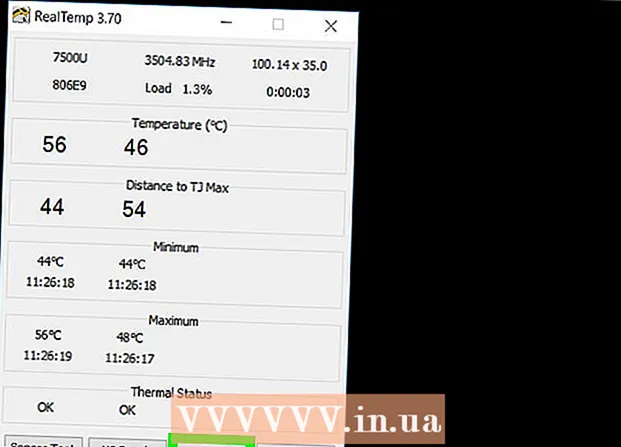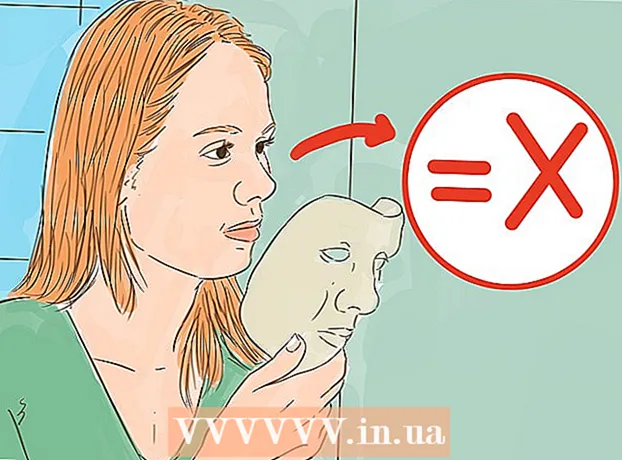Pengarang:
Marcus Baldwin
Tanggal Pembuatan:
22 Juni 2021
Tanggal Pembaruan:
1 Juli 2024

Isi
VPN (jaringan pribadi virtual) melindungi Anda saat menjelajah internet. Jika Anda menggunakan browser Opera, ia memiliki VPN bawaan dan gratis yang hanya perlu Anda aktifkan. Pada artikel ini, kami akan menunjukkan cara mengaktifkan VPN gratis di browser Opera di Windows, macOS, dan Android. Perlu diketahui bahwa Opera untuk iPhone / iPad tidak memiliki VPN.
Langkah
Metode 1 dari 2: Android
 1 Luncurkan Opera di perangkat Android Anda. Ketuk ikon berbentuk O merah; ikon ada di laci aplikasi.
1 Luncurkan Opera di perangkat Android Anda. Ketuk ikon berbentuk O merah; ikon ada di laci aplikasi.  2 Ketuk ikon merah berbentuk O. Anda akan menemukannya di sudut kanan bawah. Sebuah menu akan terbuka.
2 Ketuk ikon merah berbentuk O. Anda akan menemukannya di sudut kanan bawah. Sebuah menu akan terbuka. - Jika perangkat Anda memiliki layar besar, ketuk di sudut kiri atas.
 3 Silahkan pilih Pengaturan di menu. Anda akan menemukan opsi ini di bagian bawah menu.
3 Silahkan pilih Pengaturan di menu. Anda akan menemukan opsi ini di bagian bawah menu.  4 Pindahkan penggeser di sebelah "VPN" ke posisi "Aktifkan"
4 Pindahkan penggeser di sebelah "VPN" ke posisi "Aktifkan"  . Penggeser akan berubah menjadi biru - mulai sekarang, semua lalu lintas akan melalui VPN saat Anda bekerja di jendela pribadi Opera. Untuk mengaktifkan VPN di semua jendela, baca terus.
. Penggeser akan berubah menjadi biru - mulai sekarang, semua lalu lintas akan melalui VPN saat Anda bekerja di jendela pribadi Opera. Untuk mengaktifkan VPN di semua jendela, baca terus. - Untuk membuka jendela pribadi dengan VPN, kembali ke halaman beranda Opera, ketuk kotak dengan angka (ini menunjukkan jumlah tab yang terbuka), klik ikon tiga titik, lalu ketuk Tab Pribadi Baru.
 5 Ubah pengaturan VPN. Secara default, Opera VPN hanya berfungsi di jendela pribadi. Untuk mengaktifkan VPN untuk jendela apa pun, lakukan hal berikut:
5 Ubah pengaturan VPN. Secara default, Opera VPN hanya berfungsi di jendela pribadi. Untuk mengaktifkan VPN untuk jendela apa pun, lakukan hal berikut: - Klik VPN di sebelah kiri penggeser.
- Hapus centang pada kotak di samping "Gunakan VPN di tab pribadi saja" untuk membuat VPN berfungsi di semua jendela.
- Opera secara otomatis mematikan VPN ketika Anda membuka mesin pencari seperti Google atau Bing. Ini karena VPN mengalihkan lalu lintas Anda melalui negara lain, yang memengaruhi hasil pencarian. Untuk mengaktifkan VPN di situs mesin pencari, pindahkan penggeser di samping "Nonaktifkan VPN saat mencari" ke posisi "Nonaktif".
Metode 2 dari 2: Komputer
 1 Luncurkan Opera di komputer Anda. Ikon untuk browser ini terletak di menu Start (Windows) atau di folder Applications (macOS).
1 Luncurkan Opera di komputer Anda. Ikon untuk browser ini terletak di menu Start (Windows) atau di folder Applications (macOS).  2 Buka pengaturan peramban Anda. Untuk ini:
2 Buka pengaturan peramban Anda. Untuk ini: - Windows dan Linux: Klik ikon "O" merah di sudut kiri atas, lalu pilih "Pengaturan" dari menu.
- macOS: Klik "Opera" di bagian atas layar, lalu pilih "Pengaturan" dari menu.
 3 Klik Tambahan. Anda akan menemukan opsi ini di panel kiri. Opsi tambahan akan terbuka.
3 Klik Tambahan. Anda akan menemukan opsi ini di panel kiri. Opsi tambahan akan terbuka.  4 Klik Privasi dan keamanan. Anda akan menemukan opsi ini di panel kiri.
4 Klik Privasi dan keamanan. Anda akan menemukan opsi ini di panel kiri.  5 Gulir ke bawah dan pilih Aktifkan VPN. Anda akan menemukan opsi ini di bawah bagian VPN. Mulai sekarang, VPN dapat dihidupkan dan dimatikan.
5 Gulir ke bawah dan pilih Aktifkan VPN. Anda akan menemukan opsi ini di bawah bagian VPN. Mulai sekarang, VPN dapat dihidupkan dan dimatikan.  6 Aktifkan atau nonaktifkan VPN. Cari ikon VPN biru di sebelah kiri bilah alamat. Klik ikon ini untuk membuka jendela pop-up VPN; sekarang pindahkan penggeser untuk mengaktifkan atau menonaktifkan VPN.
6 Aktifkan atau nonaktifkan VPN. Cari ikon VPN biru di sebelah kiri bilah alamat. Klik ikon ini untuk membuka jendela pop-up VPN; sekarang pindahkan penggeser untuk mengaktifkan atau menonaktifkan VPN.  7 Ubah lokasi VPN (opsional). VPN mengalihkan lalu lintas Anda melalui negara lain. Untuk menentukan negara tertentu, buka menu Lokasi di bagian bawah jendela pop-up dan pilih negara.
7 Ubah lokasi VPN (opsional). VPN mengalihkan lalu lintas Anda melalui negara lain. Untuk menentukan negara tertentu, buka menu Lokasi di bagian bawah jendela pop-up dan pilih negara.
Tips
- VPN juga melindungi Anda di jaringan lokal Anda.
- Opera VPN gratis dan tidak terbatas.
- Dengan mengaktifkan VPN, lebih sulit bagi situs untuk menentukan lokasi Anda dan mengidentifikasi komputer Anda.
- Opera VPN juga memblokir banyak cookie dari situs web.
- Menggunakan VPN, Anda dapat melindungi diri sendiri saat bekerja di jaringan publik.
Peringatan
- Jika Anda mengaktifkan VPN, Opera Turbo akan dinonaktifkan.